หนึ่งในปัญหาที่ใหญ่ที่สุดของการแชร์โฟลเดอร์ใน Windows XP คือการใช้ตัวเลือก Simple File Sharing โดยค่าเริ่มต้นเมื่อคุณแชร์โฟลเดอร์ทุกคนในเครือข่ายท้องถิ่นหรือแม้แต่จากอินเทอร์เน็ตจะสามารถเข้าถึงโฟลเดอร์ที่แชร์ได้โดยไม่ต้องเข้าสู่ระบบ หรือป้อนรหัสผ่านใด ๆ โชคดีที่สิ่งนี้มีการเปลี่ยนแปลงทั้งหมดตั้งแต่ Vista ซึ่งตัวเลือกการแชร์ไฟล์แบบง่ายถูกลบไปแล้วและคุณต้องลงชื่อเข้าใช้ด้วยบัญชีผู้ใช้มิฉะนั้นคุณจะไม่สามารถเข้าถึงโฟลเดอร์แชร์ได้ ยังคงเป็นไปได้ที่จะอนุญาตให้เข้าถึงโฟลเดอร์ที่ใช้ร่วมกันโดยไม่มีรหัสผ่านโดยการเปิดใช้งานบัญชี Guest และให้สิทธิ์กับกลุ่ม EVERYONE ในโฟลเดอร์ที่ใช้ร่วมกัน
ปัญหาอีกประการหนึ่งของโฟลเดอร์ที่ใช้ร่วมกันคือบางครั้งคุณไม่ทราบว่าใครกำลังเล่นกับไฟล์เมื่อบางคนสามารถเข้าถึงได้ หากคุณไปที่แผงควบคุม> เครื่องมือการดูแลระบบและเรียกใช้การจัดการคอมพิวเตอร์คุณจะสามารถดูเฉพาะเซสชันที่เชื่อมต่อและไฟล์ที่ผู้ใช้เปิดอยู่แบบเรียลไทม์ แต่ไม่มีการแจ้งเตือนหรือบันทึก ซึ่งหมายความว่าสามารถลบไฟล์สำคัญออกจากโฟลเดอร์แชร์ได้อย่างง่ายดาย โชคดีที่เรามี 7 วิธีให้คุณตรวจสอบโฟลเดอร์ที่แชร์เพื่อติดตามผู้กระทำผิด 1. NetShareMonitor

NetShareMonitor เป็นเครื่องมือฟรีและพกพาในการดูโฟลเดอร์ที่คุณแชร์ โปรแกรมมี 3 แท็บเพื่อแสดงเซสชันที่ใช้งานอยู่ไฟล์ที่ถูกเข้าถึงและทรัพยากรที่ใช้ร่วมกันทั้งหมดในคอมพิวเตอร์ของคุณ เมื่อมีคนเชื่อมต่อกับโฟลเดอร์แชร์ของคุณไอคอน NetShareMonitor ที่พื้นที่แจ้งเตือนจะเริ่มกะพริบและเล่นเพลงแจ้งเตือน ไม่มีการแจ้งเตือนป๊อปอัป / อีเมลหรือการดำเนินการอัตโนมัติเมื่อตรวจพบการเข้าถึง แท็บไม่แสดงข้อมูลโดยละเอียดและจะต้องดูบันทึก ไฟล์บันทึกไม่แสดงไฟล์ที่ถูกลบนอกจากแสดงไฟล์ที่เข้าถึง อัปเดตครั้งล่าสุดเมื่อ 5 ปีก่อน แต่ใช้งานได้บน Windows 7
ดาวน์โหลด NetShareMonitor
2. ShareWatch
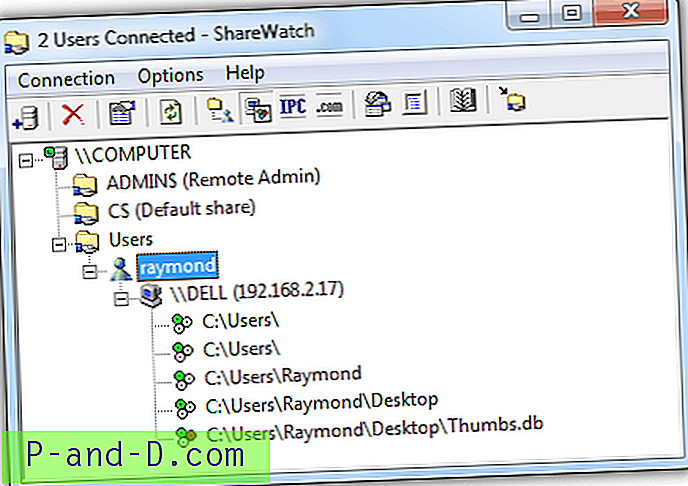
ShareWatch เป็นเครื่องมือพกพาที่ง่ายและเล็กเพียง 77KB ในขนาดที่ทำสิ่งเดียวเท่านั้นที่จะแสดงผู้ใช้ที่เชื่อมต่อและไฟล์ที่ถูกเข้าถึง ไม่มีการบันทึกและการแจ้งเตือนเหมือนกับคุณสมบัติที่พบในการจัดการคอมพิวเตอร์ ข้อดีอย่างหนึ่งของการใช้ ShareWatch คือสามารถดูโฟลเดอร์ที่ใช้ร่วมกันของคอมพิวเตอร์เครื่องอื่นได้เนื่องจากคุณสามารถเข้าถึงคอมพิวเตอร์ได้อย่างเหมาะสม
ดาวน์โหลด ShareWatch
3. ShareMonitor
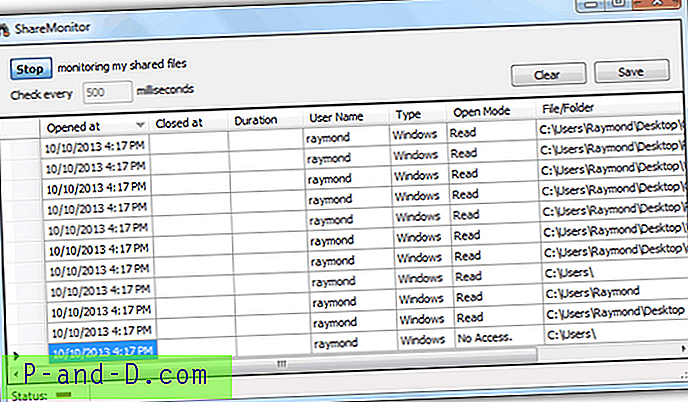
ShareMonitor เป็นอีกหนึ่งเครื่องมือพกพาที่เริ่มการตรวจสอบไฟล์ที่แชร์ของคุณทันทีเมื่อรันโปรแกรม กิจกรรมจะแสดงในสเปรดชีตเช่นรูปแบบกับเซลล์ที่มีลักษณะคล้ายกับ Excel และสามารถบันทึกเป็นไฟล์ CSV หรือ XML สำหรับการอ้างอิงในอนาคต ตามค่าเริ่มต้น ShareMonitor จะตรวจสอบทุก ๆ 500 มิลลิวินาทีซึ่งจะใช้งาน CPU อย่างต่อเนื่อง 3-6%
ดาวน์โหลด ShareMonitor
4. ShareWatcher
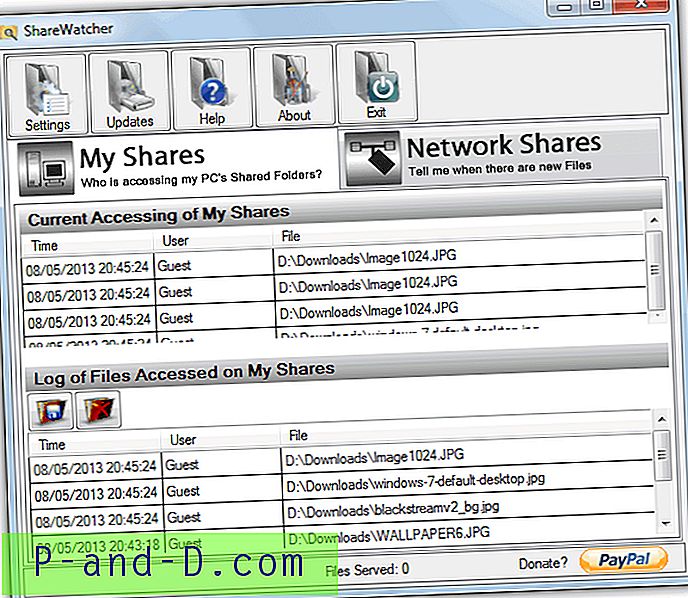
แม้ว่า ShareWatcher เวอร์ชัน 3 ล่าสุดเป็นแชร์แวร์และเวอร์ชันฟรีนั้นมีความพิการอย่างมาก แต่เวอร์ชัน 2 ซึ่งเก่ากว่าปีสามารถใช้งานได้โดยไม่มีข้อ จำกัด หรือหน้าจอ nag โปรแกรมสามารถตรวจสอบและบันทึกการเพิ่มหรือเข้าถึงกิจกรรมของโฟลเดอร์ของคุณแบบเรียลไทม์ด้วยความสามารถที่เพิ่มเข้ามาเพื่อตรวจสอบโฟลเดอร์ระยะไกลหรือ FTP ที่แชร์สำหรับไฟล์ใหม่ นอกจากบันทึกในหน้าต่างหลักคุณยังสามารถได้รับแจ้งผ่านป๊อปอัพไอคอนถาด เพื่อหลีกเลี่ยงการอัปเกรดเป็นรุ่นฟรี 3 ซึ่งมีคุณลักษณะส่วนใหญ่ปิดใช้งานอยู่จึงเป็นการดีที่สุดที่จะปิดการอัปเดตอัตโนมัติในการตั้งค่า
ดาวน์โหลด ShareWatcher
1 2 ต่อไป› ดูทั้งหมด



